1、打开需要WORD文档,如图所示,需要把每一段文字开头的文本加粗。3/5

2、Ctrl+F打开查找替换窗口,在查找栏中输入第*,高级搜索下面勾选使用通配符。

3、把光标放到替换栏中,点击格式,下拉菜单选择字体。
4、打开替换字体对话框,字形设置为加粗,字体颜色为红色,确定。
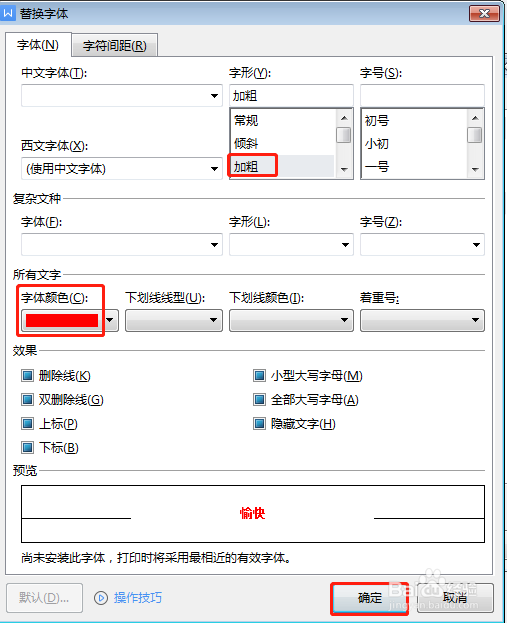
5、返回查找替换对话框,点击全部替换。

6、最后设置完成,如下图所示。

时间:2024-10-11 23:53:22
1、打开需要WORD文档,如图所示,需要把每一段文字开头的文本加粗。3/5

2、Ctrl+F打开查找替换窗口,在查找栏中输入第*,高级搜索下面勾选使用通配符。

3、把光标放到替换栏中,点击格式,下拉菜单选择字体。
4、打开替换字体对话框,字形设置为加粗,字体颜色为红色,确定。
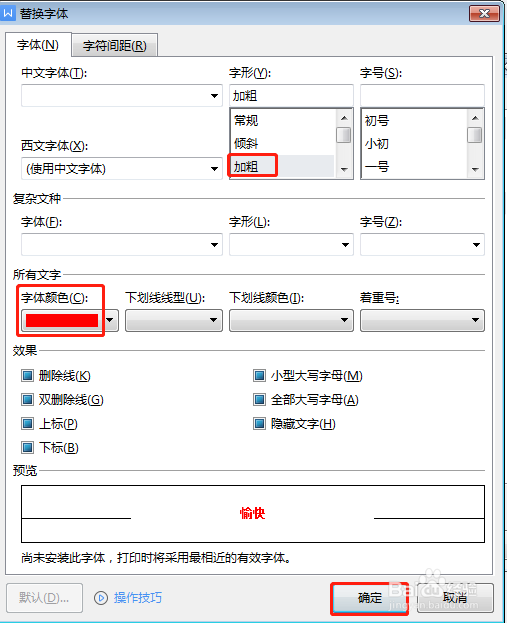
5、返回查找替换对话框,点击全部替换。

6、最后设置完成,如下图所示。

